Präsentationen
HINWEIS: Die Funktionalität “Präsentationen” wird als separates Modul lizensiert. Bitte überprüfen Sie im Zweifel Ihren Lizenzvertrag.
easydb bietet für Mappen die Funktion, Präsentationen zu erstellen. Pro Mappe kann eine Präsentation erstellt, für die Mappe gespeichert und auch exportiert werden.
Gespeicherte Präsentationen für Mappen werden durch an der Mappe im Schnellzugriff angezeigt und können durch Klick auf den Button im Präsentationsmodus gestartet werden. Zum Weiterbearbeiten öffnen Sie die Präsentation über das Kontextmenü.
Präsentation erstellen
Wenn diese Funktion eingerichtet ist, können über das Kontextmenü für Mappen Präsentationen erstellt werden:
- Wird eine Präsentation geöffnet, erscheint links ein Überblick für die Folien. Die erste Folie (Titelfolie) ist voreingestellt und kann innerhalb von easydb nicht entfernt werden. Nach einem pptx-Export kann diese Folie lokal entfernt, ausgetauscht oder bearbeitet werden.
- Weitere Folien können mit
+über das Optionen-Menü unten im Überblick hinzugefügt werden. Markierte Folien können mit-entfernt werden. - Als Titel wird der Mappenname übernommen. Dieser kann manuell verändert werden.
- Neben der Übersicht wird die aktuelle Folie angezeigt.
- Rechts stehen die Inhalte der Mappe zur Verfügung und können mit Drag & Drop in die Folien gezogen werden.
- Sind mit einem Datensatz mehrere Bilder verknüpft, erscheint nach Drag & Drop in die Folie eine Auswahlleiste unten am Bild. Über die Pfeile kann das gewünschte Bild ausgewählt werden kann. Beim pptx-Export wird nur das ausgewählte Bild berücksichtigt.
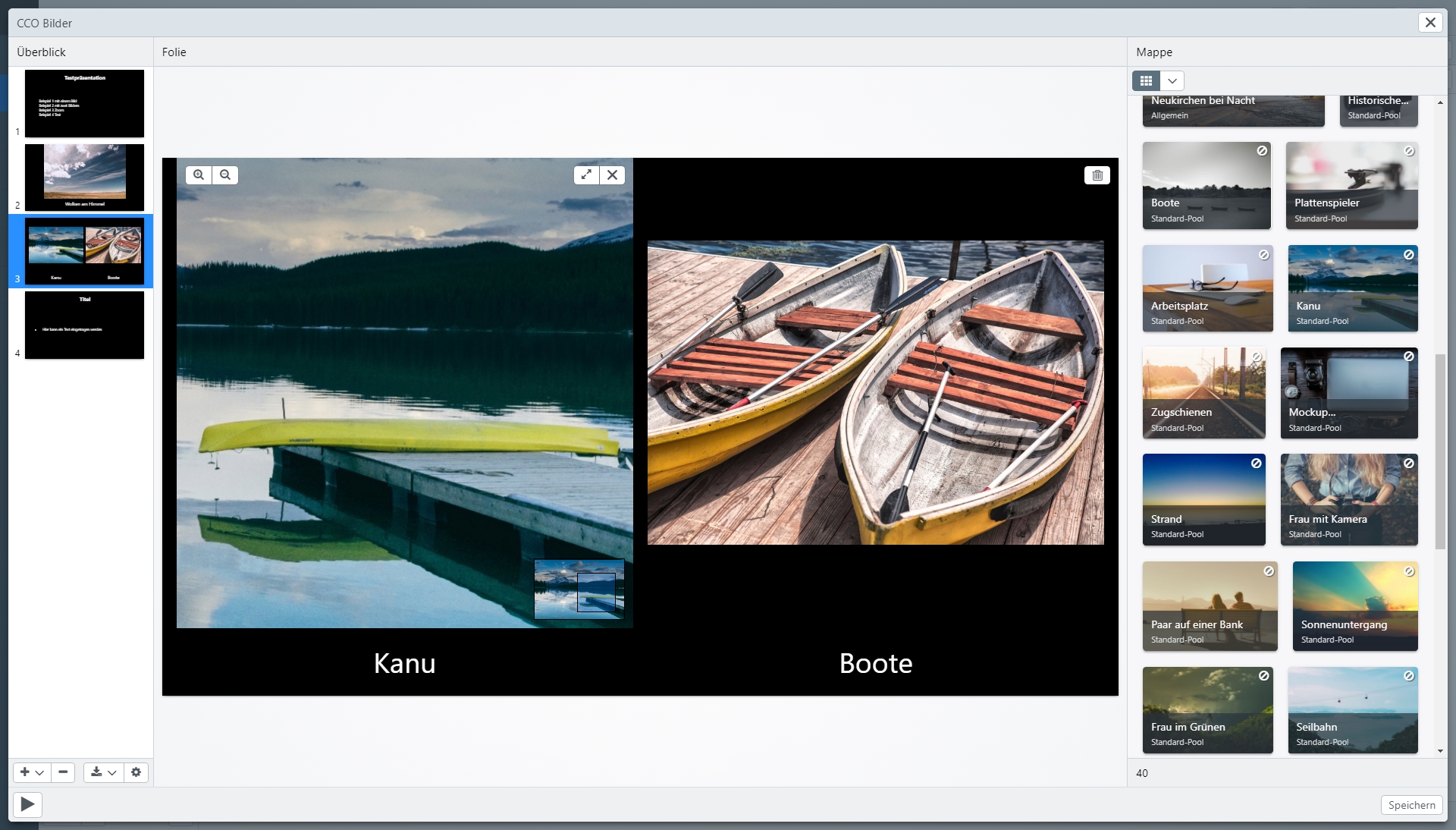
| Button | Option | Erläuterung |
|---|---|---|
| Auswahlmenü für das Hinzufügen neuer Folien | ||
| Freier Text | Erzeugt eine Folie für die Eingabe eines Texts mit Titel | |
| Ein Datensatz | Folie für einen Datensatz. Der Datensatz kann aus der Übersicht für die Mappe auf der rechten Seite per Drag & Drop in die Folie gezogen werden. Mit kann der Datensatz wieder von der Folie entfernt werden. | |
| Zwei Datensätze | Folie für zwei nebeneinander stehende Datensatz. Die Datensätze können aus der Übersicht für die Mappe auf der rechten Seite per Drag & Drop in die Folie gezogen werden. Mit können die Datensätze jeweils wieder von der Folie entfernt werden. | |
| Alle fehlenden… | Fügt alle nicht verwendeten Datensätze der Mappe in Folien ein. Pro Datensatz wird eine Folie erzeugt. | |
| Markierte Folie aus Übersicht löschen. | ||
| \ | Zoom | Für Folien mit Datensätzen steht ein Zoomer zur Verfügung. Er wird durch das Drehen am Mausrad (zoom-in) aktiviert. Der Datensatz kann ins Detail gezoomt oder als Vollbild dargestellt werden. Die Auswahl in dem kleinen Ansichtfenster kann mit Drag & Drop im Bild positioniert werden, um den gezoomten Ausschnitt zu wählen. |
| Doppelprojektion | Um die Reihenfolge von Datensätzen in Doppelprojektionen (Folie mit zwei Datensätzen) zu ändern, müssen die Datensätze jeweils entfernt und in der neuen Reihenfolge wieder eingefügt werden. | |
| Reihenfolge | Die Reihenfolge der Folien kann mit Drag & Drop im Überblick geändert werden. Nur die Position der Titelfolie kann nicht geändert werden. | |
| Standard-Info: | Für Folien mit Datensätzen kann eine Bildunterschrift hinzugefügt werden. Diese setzt sich automatisch aus Datenbank-Inhalten zusammen, die im Datenmodell als “Standard” definiert wurden. | |
| Keine Information | Es wird keine Bildunterschrift generiert. | |
| Titel | Es wird der Inhalt des Feldes eingeblendet, der im Datenmodell als “Titel” definiert wurde. | |
| Titel und Untertitel | Es wird der Inhalt der Felder eingeblendet, die im Datenmodell als “Titel” und “Untertitel” definiert wurden. | |
| Titel, Untertitel und Beschreibung | Es wird der Inhalt der Felder eingeblendet, die im Datenmodell als “Titel”, “Untertitel” und “Beschreibung” definiert wurden. | |
| Startet den Präsentationsmodus im Vollbild. Die Navigation in den Folien kann per Maus oder über die Pfeiltasten auf der Tastatur erfolgen. |
Präsentation exportieren
Ihre Präsentationen können Sie aus easydb im Format pptx für Powerpoint exportieren. Im Auswahldialog können Format und Qualität für den Export gewählt werden.
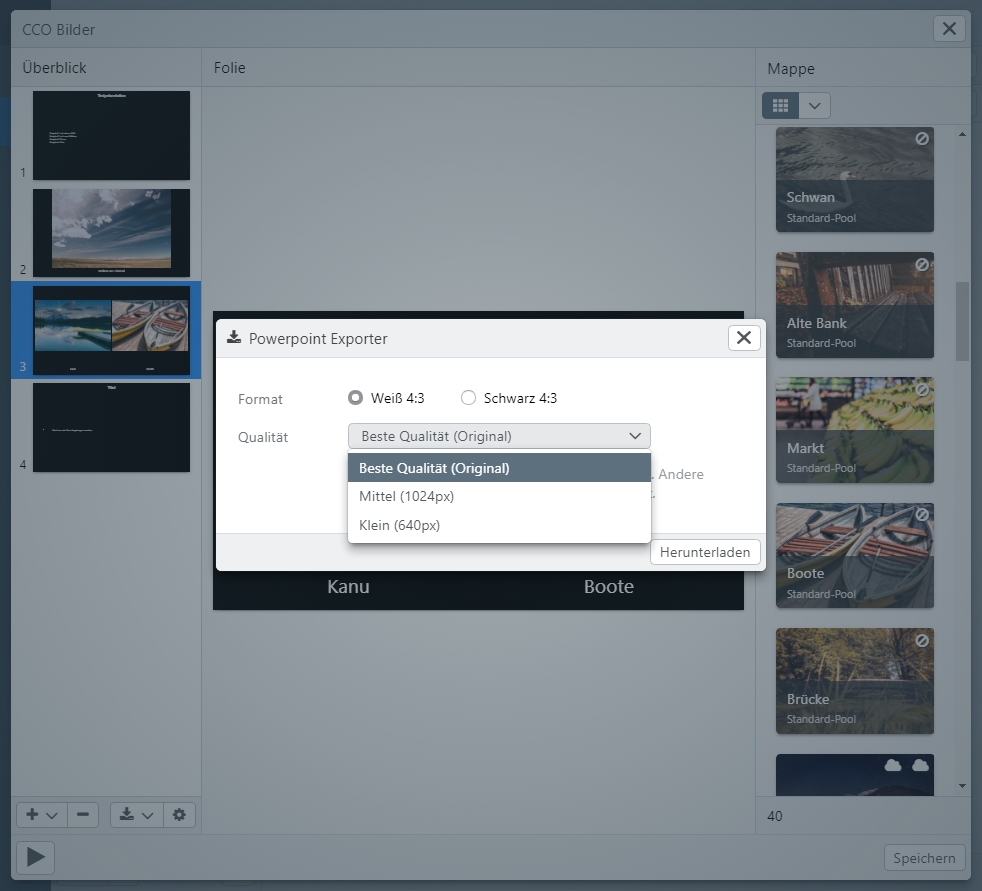
HINWEIS: Eine Präsentation wird durch das Löschen der Mappe gelöscht.